
Übertakten ist ein Prozess zum Ändern der Standardfrequenz einer bestimmten Komponente, am häufigsten eines Prozessors oder einer Grafikkarte. Viele Benutzer übertakten ihre Komponenten, um eine bessere Leistung zu erzielen, und wenn Sie vorhaben, etwas zu übertakten, sollten Sie sich unsere Liste der besten Übertaktungssoftware ansehen Windows 10.
Wir müssen erwähnen, dass Übertakten ein fortgeschrittener Prozess ist, und obwohl Übertakten Ihre Leistung verbessern kann Leistung, dies kann auch zu Überhitzungsproblemen führen und Ihren Prozessor oder Ihre Grafikkarte dauerhaft beschädigen, wenn Sie nicht vorsichtig.
Wenn Sie sich entscheiden, Ihre Komponenten zu übertakten, stellen Sie sicher, dass Sie über ein gutes Kühlsystem verfügen, das eine Überhitzung Ihrer Komponenten verhindert. Ein zusätzlicher Hinweis beim Übertakten ist, die Taktrate Ihrer Komponente schrittweise zu erhöhen und die Temperatur zu überwachen, um ernsthafte Schäden zu vermeiden.
Die Steigerung der Hardwareleistung durch Übertakten klingt verlockend, aber bedenken Sie, dass Übertakten eine komplexe, potenziell gefährlicher Prozess, wenn Sie sich also entscheiden, Ihre Komponenten zu übertakten, seien Sie sich bewusst, dass Sie dies auf eigene Faust tun Risiko. Lassen Sie uns einige der besten Übertaktungssoftware für Windows 10 sehen.
Verwenden Sie diese Software, um Ihr Windows 10-Gerät zu übertakten
CPU-Z und GPU-Z
Bevor Sie mit dem Übertakten beginnen, ist es wichtig, dass Sie alle notwendigen Informationen zu Ihren Komponenten kennen. Zwei Tools, die Ihnen diese Informationen liefern können, sind CPU-Z und GPU-Z. Dies sind keine Overclocking-Tools, aber sie bieten Ihnen so viele nützliche Informationen, dass wir sie in unsere Liste aufnehmen mussten.
CPU-Z gibt Ihnen alle notwendigen Informationen zu Ihrem Prozessor wie Multiplikator, Spannung usw. Darüber hinaus kann Ihnen dieses Tool einige Informationen zu Ihrem Motherboard, Ihrem Speicher und sogar Ihrer Grafikkarte liefern. Selbst wenn Sie nicht vorhaben, Ihr Gerät zu übertakten, ist CPU-Z eines dieser unverzichtbaren Tools.

GPU-Z ist CPU-Z ziemlich ähnlich, da Sie alle notwendigen Informationen zu Ihrer Grafikkarte erhalten. Mit diesem Tool können Sie Ihren GPU-Takt, Speichertakt, Speichergröße und sogar Ihre GPU-Temperatur sehen. Es ist ein perfektes Werkzeug für beide Benutzer, die ihre Grafikkarte übertakten oder einfach mehr darüber erfahren möchten.
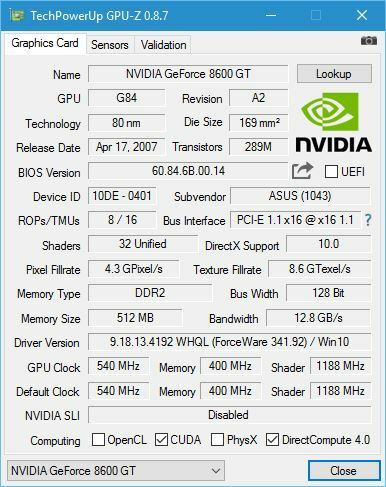
EVGA Precision X 16

EVGA PrecisionX 16 ist wahrscheinlich die bekannteste Übertaktungssoftware in der Gaming-Community. Dieses Tool ist verfügbar für von Steam herunterladen, daher verwenden es viele Spieler täglich. Um dieses Tool zu verwenden, benötigen Sie eine NVIDIA-Grafikkarte wie GeForce GTX TITAN, 900, 700 oder 600. Leider ist PrecisionX 16 nicht mit AMD-Grafikkarten kompatibel, was einer der größten Nachteile ist.
EVGA PrecisionX 16 unterstützt die Microsoft DirectX 12 API und ermöglicht es Ihnen, den GPU-Takt-Offset sowie den Speichertakt-Offset zu ändern. Mit diesem Tool können Sie nicht nur Ihre GPU übertakten, sondern auch Ihre Bildwiederholfrequenz übertakten und bis zu 10 verschiedene Übertaktungsprofile einrichten und nahtlos zwischen ihnen wechseln.
EVGA PrecisionX 16 verfügt über eine einfache und attraktive visuelle Benutzeroberfläche, mit der Sie Ihre NVIDIA-Grafikkarte problemlos übertakten und maximale Leistung erzielen können.
- WEITERLESEN: Fix: AMD-Treiberabsturz unter Windows 10
AMD Overdrive
Wenn Sie einen AMD-Prozessor auf Ihrem Windows 10-PC verwenden, empfehlen wir Ihnen, AMD Overdrive auszuprobieren. Bevor Sie AMD Overdrive verwenden können, müssen Sie sicherstellen, dass Sie über eine kompatible AMD-CPU und einen kompatiblen AMD-Chipsatz verfügen.
Mit AMD Overdrive können Sie den Takt Ihres RAM sowie die Geschwindigkeit Ihrer Lüfter ändern. Dank des Status Monitors können Sie den Zustand Ihres Prozessors in Echtzeit sehen, während Sie ihn übertakten, und mit optimierter Benutzeroberfläche wird das Ändern von Takt oder Spannung Ihrer CPU einfach durch Bewegen eines Schieberegler.
Nachdem Sie Änderungen vorgenommen haben, können Sie die Stabilitätstests direkt von AMD Overdrive ausführen und überprüfen, ob Ihr Computer die Übertaktungseinstellungen verarbeiten kann. Darüber hinaus können Sie mit AMD Overdrive Übertaktungsprofile festlegen und einfach zwischen ihnen wechseln.
AMD Overdrive ist ein einfaches Übertaktungstool, und der einzige Fehler dieser Anwendung ist, dass sie nicht funktioniert mit allen Chipsätzen, wenn Ihr Chipsatz also nicht unterstützt wird, müssen Sie möglicherweise eine andere Übertaktung finden Werkzeug.
MSI Nachbrenner
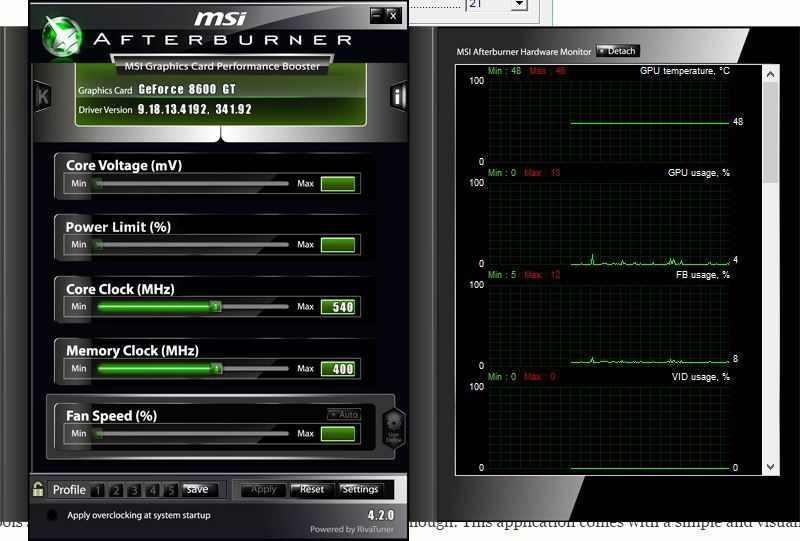
MSI Afterburner ist EVGA Precision X 16 ziemlich ähnlich, aber im Gegensatz zu EVGA Precision unterstützt MSI Afterburner sowohl AMD- als auch NVIDIA-Grafikkarten, was ein großes Plus ist.
MSI Afterburner verfügt über eine einfache und leicht zu bedienende Benutzeroberfläche mit allen gängigen Übertaktungseinstellungen wie GPU-Taktfrequenz, Spannung und Lüftergeschwindigkeit, die Ihnen zur Verfügung stehen. Diese Anwendung wird mit einem Hardwaremonitor geliefert, sodass Sie in Echtzeit leicht sehen können, wie sich Ihre Änderungen auf Ihren Computer auswirken. Wenn Sie möchten, können Sie diese Informationen sogar während des Spielens von Videospielen anzeigen und so mögliche Probleme im Auge behalten. Apropos Spiele: MSI Afterburner wird mit einem FPS-Zähler im Spiel geliefert, sodass Sie den Leistungsunterschied leicht messen können.
Anmerkung der Redaktion: Dieser Artikel wird auf der nächsten Seite fortgesetzt. Wenn Sie an anderen Übertaktungstools interessiert sind, schauen Sie sich an unsere große Auswahl an Guides.


![8 beste Software zum Umbenennen von Dateien für Windows 10 [Leitfaden 2020]](/f/2a374b14183fd3df2048c72cfd0c9a4e.jpg?width=300&height=460)